Cómo reparar el error de OneDrive 0x80049d61 en Windows 11/10
Si ve con frecuencia el código de error 0x80049d61 en OneDrive(error code 0x80049d61 in OneDrive) cada vez que intenta iniciar OneDrive en Windows 11/10 , entonces esta publicación puede ayudarlo.
Solucionar el error de OneDrive 0x80049d61
En este tutorial, analizaremos cuatro soluciones que pueden ayudar a resolver el error de OneDrive 0x80049d61.
- Compruebe si está utilizando las credenciales correctas
- Restablecer la aplicación OneDrive
- Eliminar(Delete) la clave de OneDrive en el registro
- Desinstalar y reinstalar OneDrive
- Use la aplicación de escritorio OneDrive o vaya a Onedrive.com .
Veamos el método en detalle.
1] Compruebe(Check) si está utilizando las credenciales correctas
Intente iniciar sesión en su cuenta oficial de OneDrive en un navegador web y vea qué sucede. Si le resulta difícil iniciar sesión en su cuenta, es posible que esté utilizando una contraseña o ID de usuario incorrectos.
Si tiene este problema, la solución es hacer clic en el enlace Olvidar su contraseña(Forget your password) para restablecer las credenciales.
2] Solucione(Fix) el error 0x80049d61 reiniciando la aplicación OneDrive
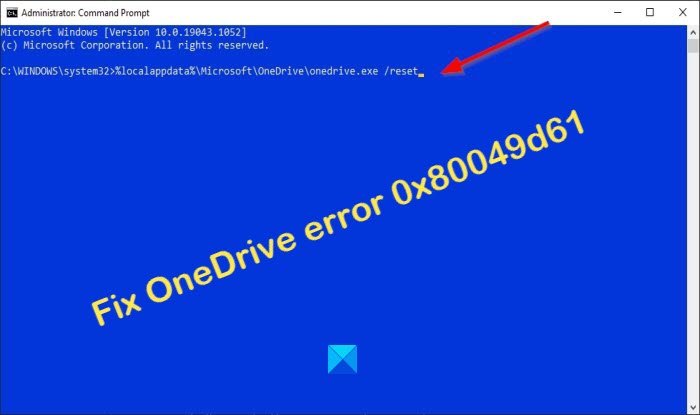
La mayoría de las veces, el código de error aparecerá debido al caché almacenado en la aplicación OneDrive . Si este es el problema, debe restablecer OneDrive(reset OneDrive) . Siga los pasos a continuación.
Inicie el símbolo del sistema(Command Prompt) como administrador.
Cuando se inicie el símbolo del sistema(Command Prompt) , copie y pegue lo siguiente:
%localappdata%\Microsoft\OneDrive\onedrive.exe /reset
Luego presione Entrar(Enter) para ver si el proceso restablecerá OneDrive .
Alternativamente, también puede probar este comando:
C:\Program Files (x86)\Microsoft OneDrive\onedrive.exe /reset
Después de restablecer la aplicación OneDrive , cierre el símbolo del sistema(Command Prompt) y luego reinicie la computadora para ver si funciona.
También puede usar las opciones Repair/Reset en Configuración para restablecer la aplicación OneDrive UWP(reset the OneDrive UWP app) .
3] Eliminar(Delete) la clave de OneDrive en el registro
La clave OneDrive dentro del registro puede estar dañada y generar códigos de error como 0x80049d61. Para resolver este problema, abra el Editor del Registro(Registry Editor) y elimine la carpeta OneDrive . Siga(Please) los pasos a continuación para hacer lo siguiente.

Abra el cuadro de diálogo Ejecutar( Run) presionando WinKey+R .
Luego escriba Regedit en el campo de texto y presione la tecla Intro en el teclado.
Cuando se inicie el Editor del registro(Registry Editor) , ingrese la ruta a continuación.
Computer\HKEY_CURRENT_USER\Software\Microsoft\OneDrive
Haga clic derecho(Right-Click) en la carpeta OneDrive y presione la tecla Eliminar en el teclado.
Este proceso solo elimina la configuración de OneDrive, los datos estarán bien.
Reinicie(Reboot) su PC, luego elimine los archivos sobrantes.
4] Desinstalar y reinstalar OneDrive

Si todavía tiene un problema con este error después de intentar eliminar la clave de OneDrive . La aplicación puede estar dañada y la única solución es desinstalar OneDrive por completo . Para realizar esta tarea, siga los pasos a continuación.
- Haga clic derecho en(Right-click) el ícono de Windows y seleccione (Windows)Aplicaciones(Apps) y características.
- En la pantalla que aparece, busque OneDrive en el panel derecho.
- Haga clic en OneDrive(Click OneDrive) y haga clic en el botón de desinstalación.
- Si hay alguna ventana de confirmación, haga clic en Desinstalar(Uninstall) nuevamente.
- Después de desinstalar la aplicación, reinicie la PC.
Para reinstalar OneDrive , debe visitar Microsoft Store . Una vez completada la instalación, haga clic en el botón Iniciar(Launch) . También puede ir al sitio web de Microsoft para descargar e instalar la última versión de OneDrive .
5] Use la aplicación de escritorio OneDrive o vaya a Onedrive.com
Si ve el código de error 0x80049d61 al iniciar la aplicación de la tienda OneDrive , entonces, como solución temporal, puede usar la aplicación de escritorio OneDrive o ir a onedrive.com.
Esperamos que este tutorial lo ayude a comprender cómo corregir el error de OneDrive 0x80049d61 en Windows 11/10 .
Related posts
Deshabilitar las notificaciones de ONEDRIVE cuando la sincronización se detiene automáticamente
Fix OneDrive error code 0x8004de40 en Windows 10
Fijar onedrive código de error 0x8007016a
ONEDRIVE Error 0x80070194, el cloud file provider salió inesperadamente
Allow OneDrive a permission inheritance desactivar en las carpetas de sólo lectura
Cómo desvincular, excluir o eliminar una carpeta de OneDrive en Windows 11/10
ONEDRIVE VS Google Drive - ¿Cuál es el mejor Cloud Service?
ONEDRIVE creando archivos duplicados con computer name agregado
Cómo Fix OneDrive Error Code 0x8004de25 o 0x8004de85
Este artículo podría no existir o ya no está disponible - Error onedrive
Reset OneDrive para fijar OneDrive problemas en Windows 11/10
Remove Outlook .pst Archivo de datos de OneDrive en Windows 10
Microsoft OneDrive Privacy Settings and Policy explicado
Los archivos Turn Off OneDrive Deleted se eliminan en todas partes. MENSAJE
Ya estás sincronizando esta cuenta - OneDrive para Mac error
Cómo restaurar una versión anterior de Document en OneDrive
Fix OneDrive Error Code 0x8004de85 o 0x8004de8a
OneDrive.exe Entry Point NO Found EN Windows 10
Cómo eliminar OneDrive icon de File Explorer en Windows 11/10
Download and Install OneDrive para Windows en su PC
